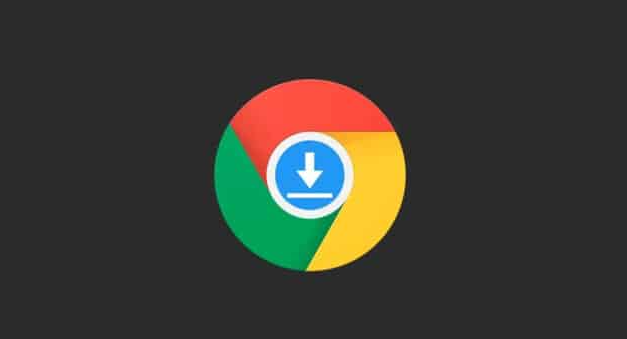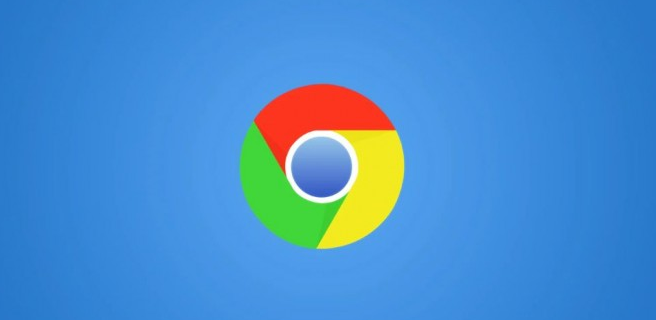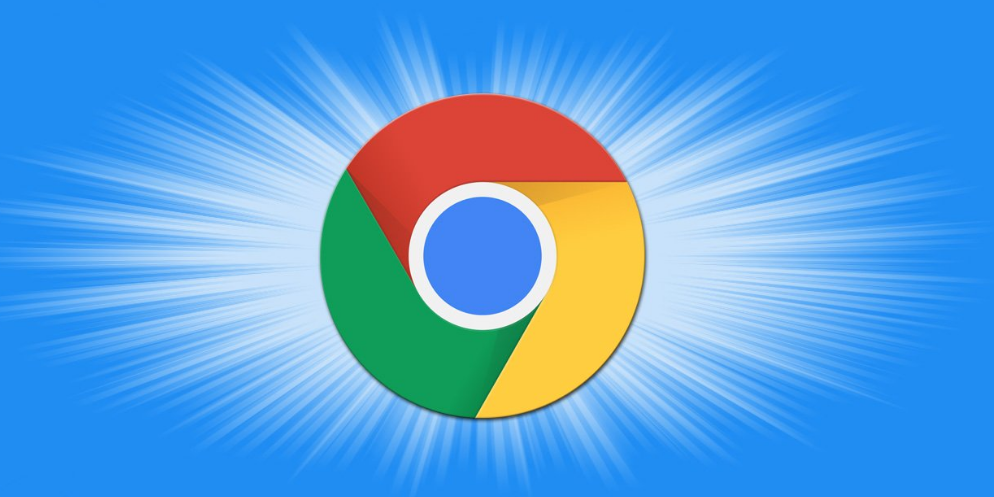1. 删除损坏的扩展:在Chrome菜单中选择“更多工具”→“扩展程序”,找到提示损坏的插件,点击“移除”并确认。此操作会删除本地残留的文件,避免重复错误提示。
2. 将CRX文件改为ZIP格式:右键点击下载的.crx安装包,选择“重命名”,将后缀改为.zip。解压后得到一个包含`manifest.json`和脚本文件的文件夹。
3. 通过开发者模式重新安装:进入扩展程序页面(地址栏输入`chrome://extensions/`),开启右上角“开发者模式”。点击“加载已解压的扩展程序”,选择解压后的文件夹即可安装。此方法可绕过Chrome对.crx文件的校验。
4. 检查文件完整性与来源:重新下载插件时,优先从官网或可信平台获取。例如,广告拦截类插件推荐使用uBlock Origin官网提供的版本。安装后若仍提示损坏,可能是下载过程中文件受损,建议更换网络环境或使用下载工具重试。
5. 禁用自动更新(可选):部分插件因版本不兼容导致损坏。在扩展程序页面中,找到插件的“详情”选项,取消勾选“自动更新”或“允许访问文件系统”,手动控制版本更新。
6. 关闭硬件加速:进入Chrome设置→“高级”→“系统”,关闭“使用硬件加速模式”开关,重启浏览器后重试安装。
7. 清除缓存和Cookie:在Chrome中点击三个点→“更多工具”→“清除浏览数据”,选择清除“缓存图像和文件”及“Cookie等网站数据”,时间范围可选“全部”。
8. 更新Chrome版本:进入“设置”→“关于Chrome”,自动检查并更新到最新版本,避免因版本过旧导致兼容性问题。
9. 启用开发者模式(如需手动安装):若安装的是.crx文件,需在Chrome地址栏输入`chrome://extensions/`,打开“开发者模式”,拖拽文件到页面进行安装。注意:此方式仅适用于可信来源的插件,存在安全风险。
10. 检查文件权限:若插件安装包下载后无法运行,右键点击文件→“属性”→“安全”选项卡,确保当前用户拥有“完全控制”权限。
11. 调整杀毒软件设置:部分安全软件可能误删插件文件,可暂时关闭防护或在白名单中添加Chrome及相关插件。
12. 禁用冲突扩展或临时关闭其他插件:进入“扩展程序”页面(`chrome://extensions/`),逐一禁用已安装的扩展,然后重新尝试安装目标插件。若安装成功,说明某个已禁用的扩展与新插件冲突,可进一步排查并卸载不必要的扩展。
13. 重新安装或修复插件文件:删除之前下载的插件安装包,重新从官方渠道下载完整文件。若插件部分文件损坏,可尝试通过官方链接重新获取资源。